Grammarly Chrome 확장 프로그램을 설치하고 사용하는 방법
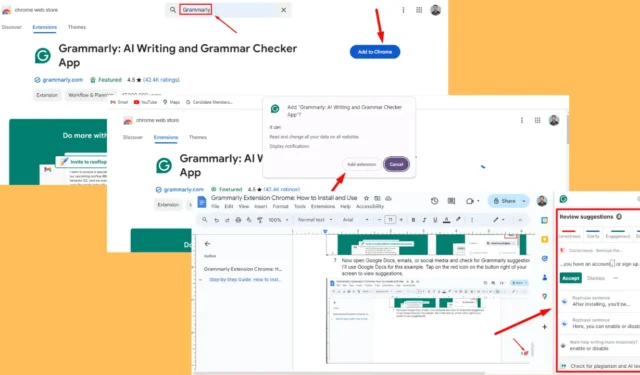
Grammarly 확장 프로그램 은 쓰기 능력을 향상시키고자 하는 모든 사람에게 필수적인 도구입니다. 이 브라우저 애드온은 문법, 철자 및 구두점 오류를 효과적으로 수정하는 동시에 유용한 제안을 제공합니다.
또한 Grammarly 확장 프로그램을 설치하고 사용하는 것은 간단합니다. 이메일, 소셜 미디어, 온라인 문서 등 다양한 플랫폼에서 글쓰기를 개선할 수 있습니다. 과정을 안내해 드리겠습니다. 시작해 볼까요!
Chrome용 Grammarly 확장 프로그램을 설치하고 사용하는 방법
다음 단계를 따르세요.
- Chrome을 열고 Chrome 웹 스토어 로 이동합니다 .
- 검색창에 ” Grammarly “를 입력합니다. 확장 프로그램이 맨 위 결과로 표시되어야 합니다. 클릭한 다음 ” Chrome에 추가 ” 버튼을 선택합니다.
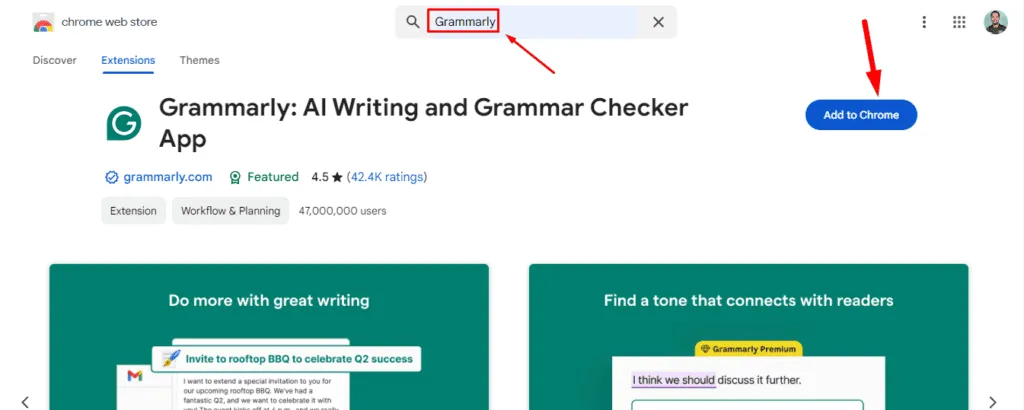
- 확인 팝업이 나타납니다. ” 확장 프로그램 추가 “를 클릭하여 자동으로 다운로드를 시작합니다.
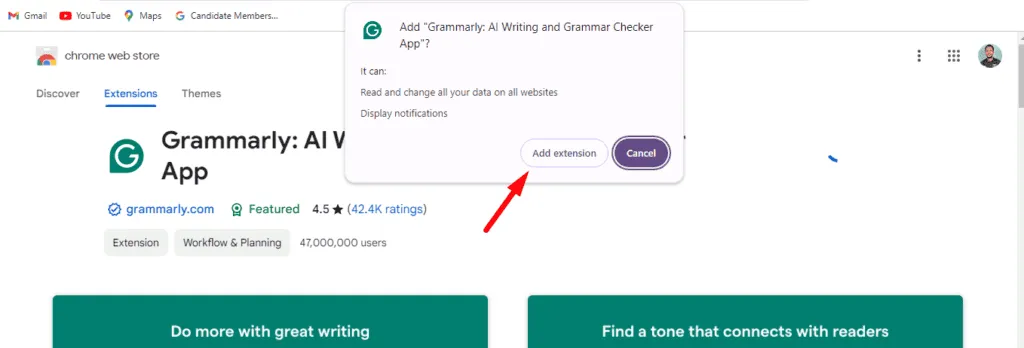
- 설치가 완료되면 기존 계정이 있는 경우 로그인 해야 하고 , Grammarly를 처음 사용하는 경우 가입해야 합니다 .
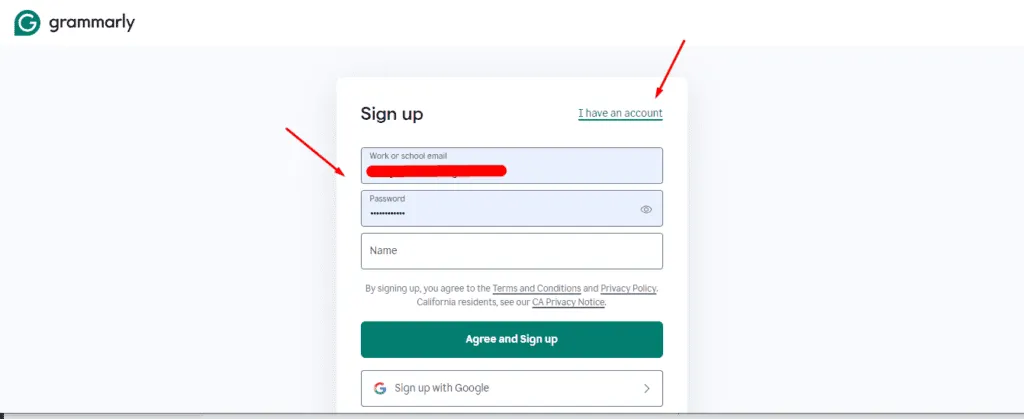
- 자격 증명을 입력하거나 가입한 후 확장 프로그램 버튼을 클릭 하고 핀 아이콘을 선택하세요 .
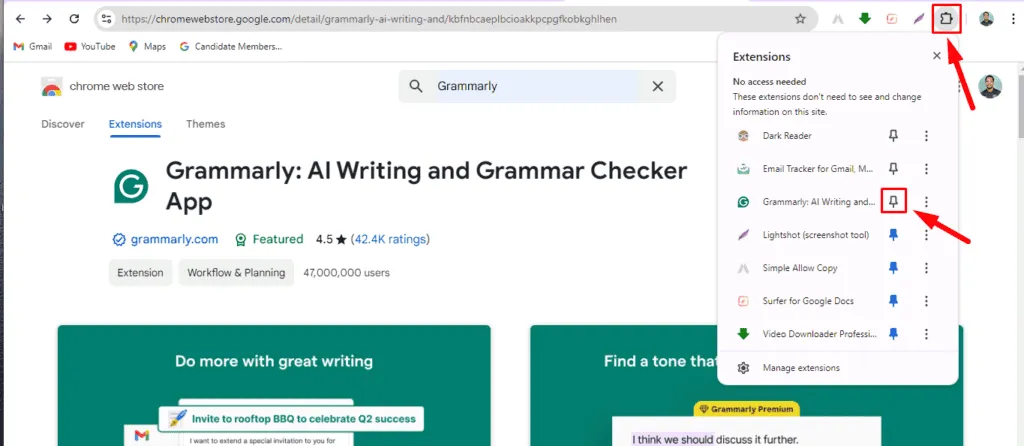
- Chrome 오른쪽 상단에 있는 확장 프로그램 아이콘을 클릭하여 Grammarly 설정을 사용자 지정할 수 있습니다 . 여기에서 특정 기능을 활성화 또는 비활성화 하거나 특정 문법 규칙에 대한 환경 설정을 수정할 수 있습니다.
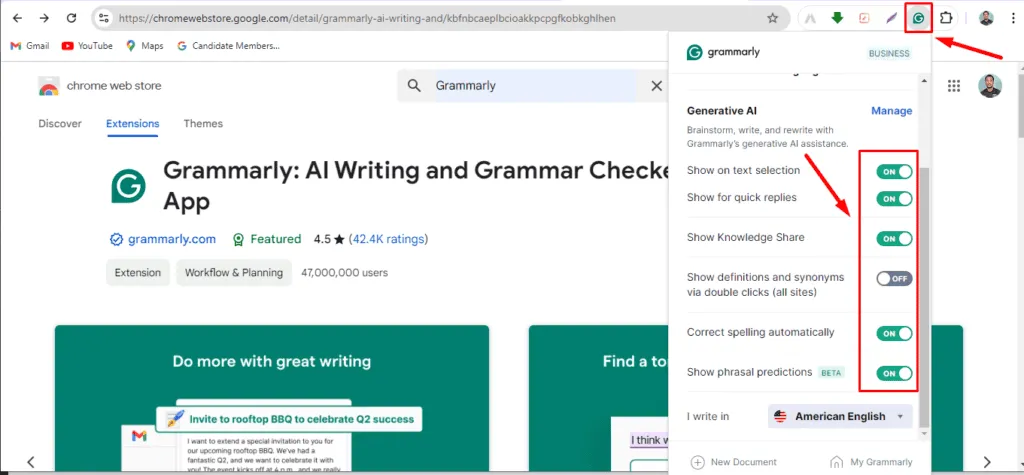
- 이제 Google Docs, 이메일 또는 소셜 미디어 플랫폼을 열고 Grammarly 제안을 찾아보세요 . 이 예에서는 Google Docs를 사용하겠습니다. 제안을 보려면 화면 오른쪽 하단에 있는 빨간색 아이콘을 클릭하세요.
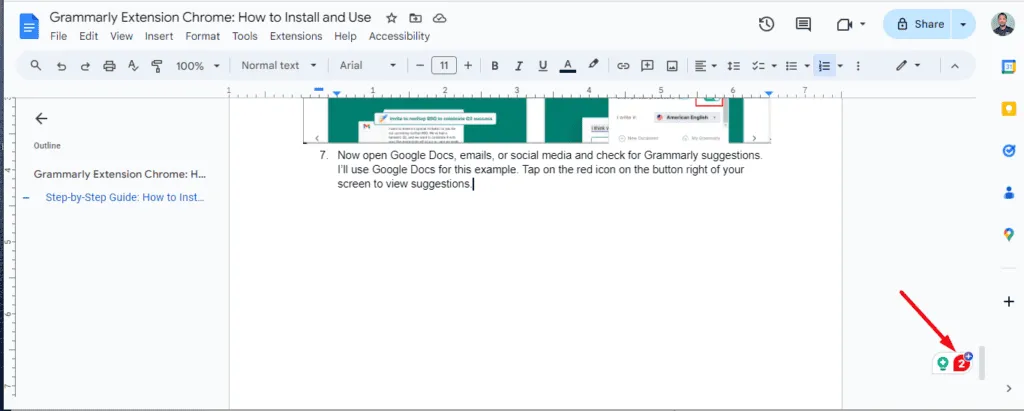
- 모든 제안에 대한 검토를 받게 되며 , 여기에는 표절 검사 및 AI 텍스트 감지에 대한 확인 버튼이 포함됩니다.

Chrome용 Grammarly 확장 프로그램을 설치하면 글쓰기를 빠르고 효율적으로 향상시킬 수 있습니다. 자동 수정 기능과 사용자 지정 가능한 설정으로 온라인 커뮤니케이션이 세련되고 전문적으로 유지됩니다.
또한, 노트북에 Grammarly를 다운로드하고 Word와 통합하는 방법, Firefox에서 제대로 작동하지 않을 경우 문제를 해결하는 방법도 알아볼 수 있습니다.


답글 남기기